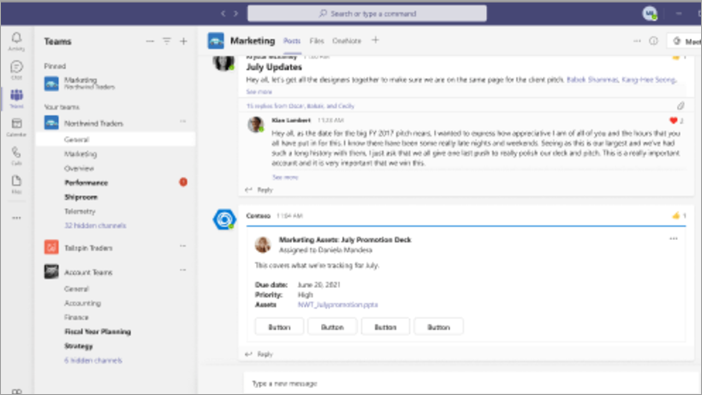Chatear con un bot en Microsoft Teams
Tanto si responde a preguntas como si se encarga de las tareas habituales, los bots de Teams le ahorrarán tiempo a usted y a otros usuarios para centrarse en lo que es más importante.
Sugerencia: ¿No está seguro de qué decirle a un bot? Tenga en cuenta que cada bot tiene un conjunto de comandos que comprende y responde. Puede ver estos comandos cuando empiece a escribir un mensaje en un bot.
Agregar un bot
Hay varias maneras de agregar un bot en Teams:
-
Vaya a Aplicaciones a la izquierda de Teams. Busca tu aplicación favorita o examina las categorías de la aplicación para encontrar otras nuevas.
-
En un canal, chat uno a uno o chat grupal, escriba @ en el cuadro de texto y seleccione Obtener bots.
Nota: Si es propietario de un equipo, puede agregar bots que reciban y envíen mensajes en conversaciones sin @mentioned. Antes de agregar este tipo de bot, asegúrese de comprender los permisos que solicita.
Chatear con un bot uno a uno
Los bots pueden ayudarle a planear su día a día, obtener información rápidamente y mucho más sin salir de Teams.
-
Vaya a Chat


-
Escriba el nombre del bot en el campo Para .
-
Chatee fuera.
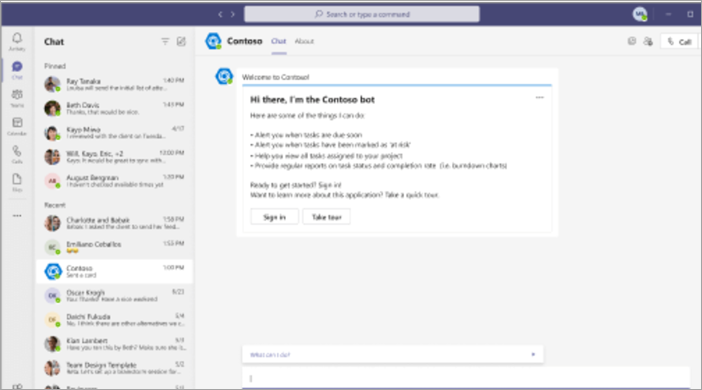
Chatear con un bot en un canal o chat grupal
Los bots pueden contribuir a conversaciones de chat de canal y grupo, como proporcionar actualizaciones importantes o ayudar a un equipo a organizar su trabajo.
Normalmente, usted u otra persona @mentions un bot para interactuar con él, pero algunos bots pueden desempeñar un rol más proactivo en las conversaciones. Estos bots reciben mensajes y responden sin @mention. (Quien agregue este tipo de bot, ya sea usted u otro miembro, debe dar su consentimiento a los permisos de aplicación necesarios para la conversación).
-
Escriba @ y el nombre del bot en el cuadro de texto.
-
Chatee fuera.
En este ejemplo se muestra un bot llamado Contoso que asigna una tarea de seguimiento a Daniela en función de la conversación del canal.